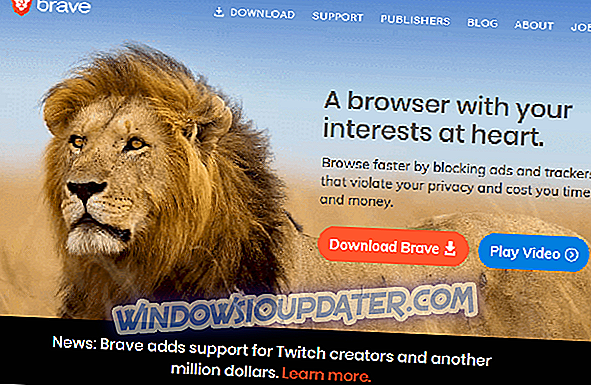Vissa kunder har problem med att installera eller spela GTA V på grund av ett Windows User Account Name-fel. Rockstar har publicerat några detaljer om hur man arbetar kring problemet, så vi har bestämt oss för att hjälpa dig om du inte hörde om det här ännu.

Tydligen har det varit en hel del problem för Windows-användare som ville installera GTA 5 på sina datorer. Och Rockstar har lyssnat på sina klagomål och försökt lösa några av problemen. Här är vad många spelare har klagat på:
Jag har problem med att installera eller spela GTAV PC. Problemen inkluderar ett felmeddelande som säger "Rockstar-uppdateringstjänsten är inte tillgänglig (kod 1)" eller spelet hänger när du försöker hämta uppdateringen. Hur kan jag fixa det här?
Därefter stötte många användare på problemet med olika koder:
- Rockstar-uppdateringstjänsten är inte tillgänglig kod 202
- Rockstar-uppdateringstjänsten är inte tillgänglig kod 217
- Rockstar-uppdateringstjänsten är inte tillgänglig kod 210
- Rockstar-uppdateringstjänsten är inte tillgänglig kod 207
Så här fixar du "Rockstar Update Service är otillgänglig"
En medarbetare på Reddit bekräftar att han lyckades snabbt åtgärda problemet genom att använda en pålitlig VPN. Att ansluta till servrarna kan bli blockerad av några av dina inställningar. Att använda en bra VPN får dig enkelt att ansluta.
- 5 bästa VPN för att spela GTA 5 Online
Följ stegen nedanför för att se vad Rockstar instruerar oss att göra. Du bör dock veta att om du skapade ett nytt Windows-konto för att spela innan åtgärden, kan du fortsätta spela GTA V på ditt ursprungliga Windows-konto.
Logga in på det nya kontot du skapade och kopiera din speldata till en mapp som kan nås från båda användarkonton:
- Gå till "My DocumentsRockstar Games" och kopiera mappen "GTA V".
- Gå till din rotkatalog (t.ex. C :) och klistra in mappen där.
- Logga ut från det tillfälliga kontot och logga tillbaka till ditt ursprungliga Windows-konto.
- Kopiera din speldata till ditt ursprungliga konto:
- Gå till din rotkatalog (t.ex. C :) och kopiera den "GTA V" -mappen du tidigare skrev upp.
- Gå till mappen "Mina dokument"
- Om du redan har en "Rockstar Games" -mapp:
- Klicka på "Rockstar Games" -mappen och klistra in mappen "GTA V" där.
- Om du inte har en "Rockstar Games" -mapp:
- Skapa en ny mapp i den här katalogen som heter "Rockstar Games" (utan citat).
- Klistra in mappen "GTA V" i den här nya katalogen.
Gå vidare och läs Rockstars inlägg på detta för resten av instruktionerna. Ljud av nedan genom att lämna din kommentar och meddela om du fortfarande har problem.
Ytterligare korrigeringar till GTA 5-frågor:
- Fix: GTA 4 / GTA 5 lagproblem i Windows 10
- Så här åtgärdar du "Grand Theft Auto 5 har slutat fungera" fel i Windows 10
- Grand Theft Auto 5 kraschar på Windows 10 Creators Update [FIX]
Redaktörens anmärkning: Det här inlägget publicerades ursprungligen i november 2014 och har sedan uppdaterats och uppdaterats för färskhet, noggrannhet och fullständighet.